Cuando compartimos un libro de Excel con otras personas y ellos introducen información en las hojas, es de suma importancia validar los datos de manera que se eviten errores en las fórmulas o que se haga una mala interpretación al momento analizar los datos.
En esta ocasión centraremos nuestra atención en una de las opciones de la Validación de datos que son las listas de validación de datos, también conocidas como listas desplegables, y que convierten a una celda en una lista de opciones de las cuales el usuario podrá elegir alguna.
Beneficios de las listas de validación
Antes de explicar la creación y uso de las listas de validación de datos, me gustaría dar un ejemplo de los beneficios de utilizar este tipo de control. Supongamos que has compartido tu libro de Excel con varias personas y les has pedido que en una celda ingresen su día favorito de la semana.
Imaginemos que el miércoles es el día favorito de 5 personas, pero han ingresado el nombre de diferentes maneras:
- Miércoles
- Miercoles
- Mercoles
- Miercole
- Miecoles
Si tuviéramos que contar la cantidad de personas que han ingresado el miércoles como su día favorito, sería imposible de hacerlo con fórmulas porque cada cadena de texto es diferente.
Para nuestro ejemplo la solución sería realizar un análisis visual para corregir los datos, pero si tuviéramos un caso donde fuera necesario revisar la respuesta de cientos o miles de usuarios, estaríamos frente a un problema que podríamos haber evitado.
Las listas de validación de datos son de mucha utilidad para evitar que un usuario introduzca cadenas de texto con errores de captura y en su lugar le permite elegir una opción dentro de una lista.
De esta manera se evita cualquier error en la captura de información que podría ser costoso posteriormente.
Cómo crear una lista desplegable en Excel
Las listas de validación de datos son conocidas como listas desplegables ya que al seleccionar la celda que contiene dicha lista, se mostrará un control en su extremo derecho que desplegará la lista de valores disponibles.
La siguiente imagen muestra un ejemplo de una celda que contiene una lista desplegable con los días de la semana.
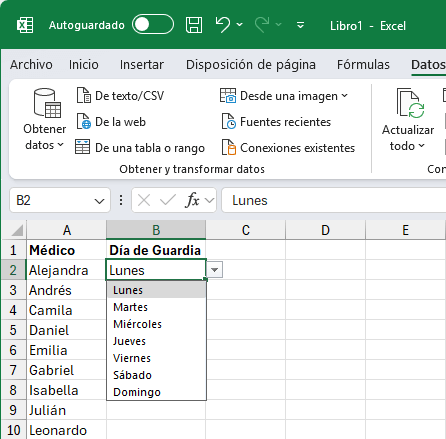
A continuación, te mostraré el paso a paso para crear este tipo de listas. Haremos el ejemplo de crear una lista desplegable con los días de la semana.
- En un rango de la hoja deberás ingresar los valores que serán parte de la lista.
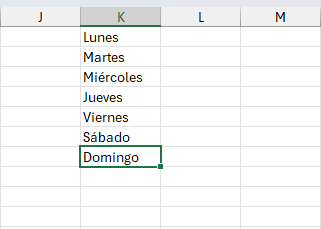
- En seguida, seleccionamos la celda o celdas donde queremos que se muestre la lista.
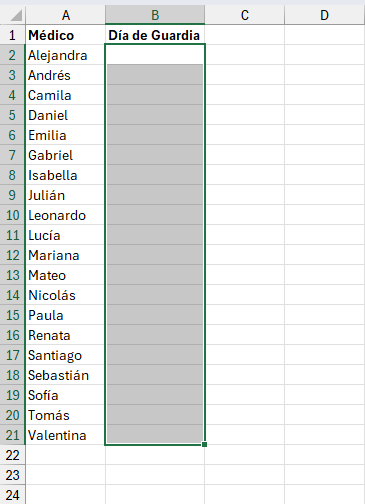
- Vamos a la pestaña Datos > Herramientas de datos > Validación de datos.
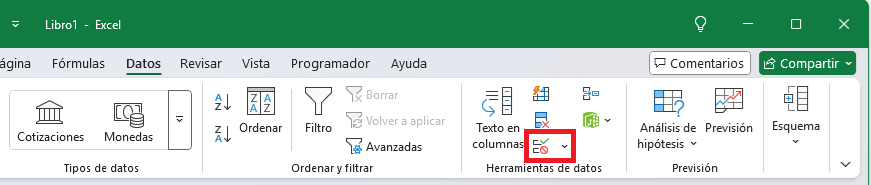
- En el cuadro de diálogo elige la opción Lista

- En el cuadro de texto Origen, pulsa el botón de selección que se muestra en el extremo derecho y selecciona el rango de celdas que contiene los elementos de la lista que preparamos anteriormente.
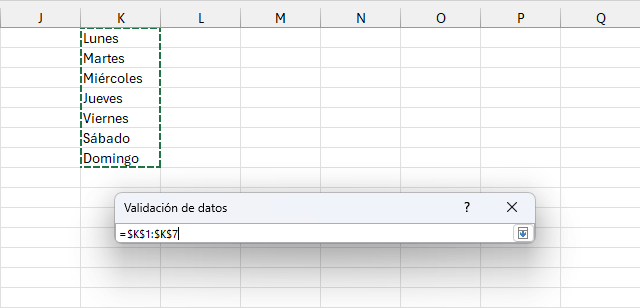
- Haz clic en Aceptar y habremos creado las listas desplegables.
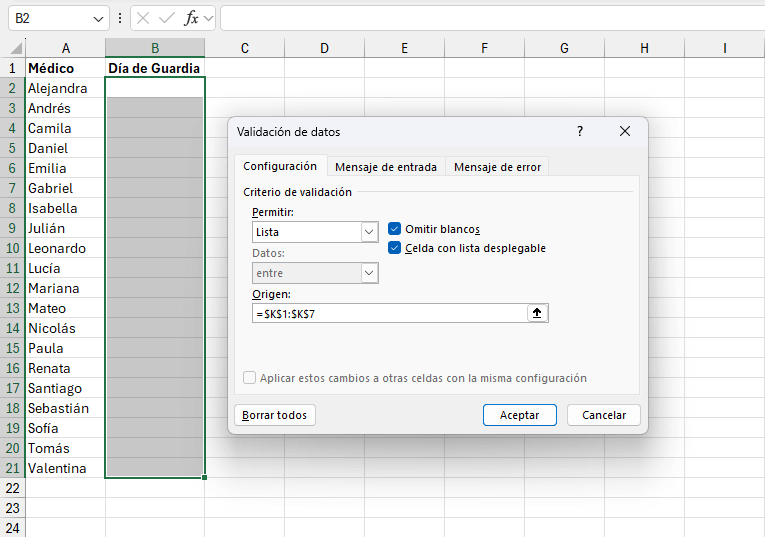
Habrá una lista desplegable en cada una de las celdas del rango que hayamos seleccionado antes de iniciar el proceso de creación.
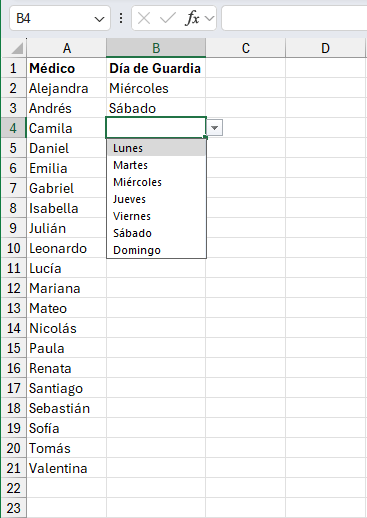
Listas desplegables con pocos elementos
En el ejemplo anterior, ingresamos las opciones de la lista en un rango de la hoja y posteriormente configuramos ese rango como el origen de la lista.
Si tu lista tiene pocas opciones, tal vez dos o tres opciones, una alternativa es ingresar los valores de la lista directamente en el cuadro de texto Origen.
En el cuadro de diálogo Validación de datos, después de elegir la opción Lista, ingresa los elementos de la lista separados por una coma de la siguiente manera:
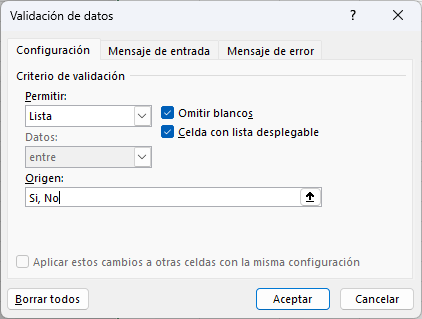
En este ejemplo nuestras listas tendrán disponibles las opciones: Si y No.
Este método es ideal para listas desplegables que tendrán muy pocos elementos y que además no necesitarán remover o agregar nuevos elementos a la lista.
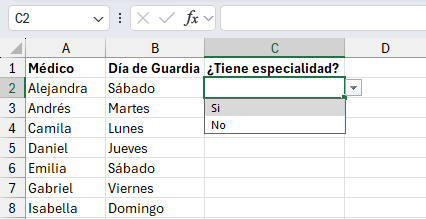
Por el contrario, si tienes listas desplegables que tendrán muchos elementos o donde necesitarás continuamente eliminar o agregar elementos, entonces es recomendable colocarlos en un rango de la hoja tal como se indicó en la sección anterior.
Lista desplegable con rango nombrado
Una tercera alternativa para definir los elementos de la lista desplegable es utilizar un rango nombrado. Un rango nombrado no es más que una etiqueta que le colocaremos a un rango para utilizarla en lugar de su dirección.
Uno de los métodos para crear un rango nombrado es seleccionar las celdas que queremos nombrar y en el cuadro de nombres escribimos el nuevo nombre de rango.
En la siguiente imagen se observa la selección del rango K1:K7 y en el cuadro de nombres se ha ingresado el texto Semana.
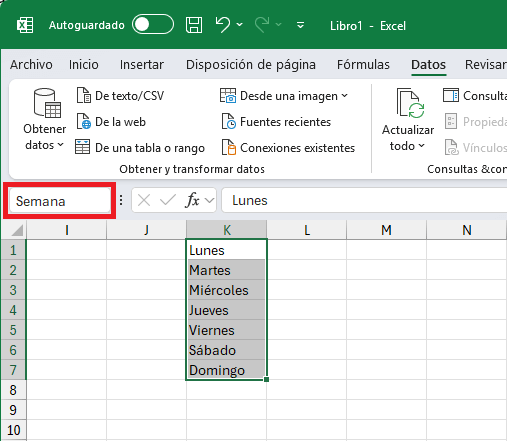
Al terminar de escribir el texto en el cuadro de nombres, pulsamos la tecla Enter y habremos creado el rango nombrado. Al momento de crear la lista desplegable podemos usar el nombre de rango como el origen de los datos de la siguiente manera.
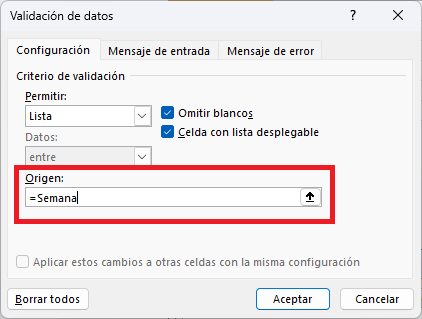
Es importante ingresar primero el símbolo igual seguido del nombre del rango para que Excel lo reconozca adecuadamente.
Para saber más sobre los nombres de rango consulta el artículo Rangos nombrados en Excel.
Lista desplegable con datos de una tabla
Las tablas en Excel tienen muchos beneficios, como el ordenamiento de los datos y el hecho de que podemos agregar fácilmente nuevos registros y Excel los detectará automáticamente.
Una cuarta alternativa que tenemos disponibles para crear una lista desplegable es usar los datos de una tabla y así obtener el beneficio de la actualización automática de sus elementos conforme la tabla vaya creciendo.
Sin embargo, Excel no nos permite usar directamente las referencias estructuradas para establecer el Origen de una lista desplegable.
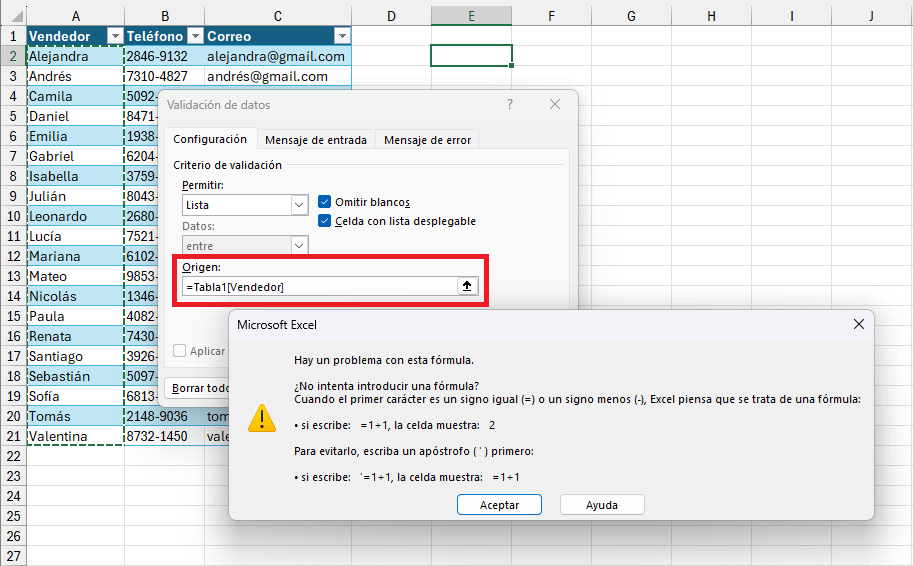
En la imagen anterior intento usar la referencia estructurada Tabla1[Vendedor] para indicar el nombre de la columna que contiene los elementos de la lista, pero Excel envía un mensaje de error.
Es evidente que no podemos usar este tipo de referencias como el origen de la lista desplegable y por lo tanto será necesario utilizar un método alterno para que Excel tome los datos de la tabla.
Opción 1: Crear un nombre de rango intermedio
Los nombres de rango no tienen problema en usar referencias estructuradas y por lo tanto podemos usarlos como un intermedio para llegar a los datos de la tabla.
Para crear un nombre de rango vamos a la pestaña Fórmulas > Nombres definidos > Asignar nombre.
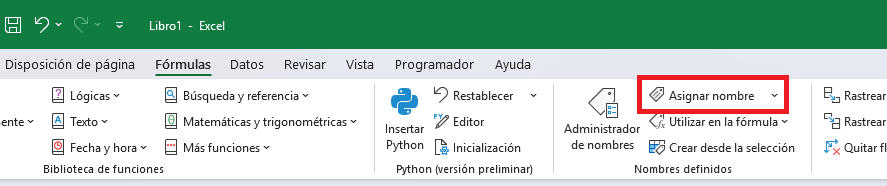
Una vez que se abre el cuadro de diálogo Nombre nuevo, colocamos un nombre de nuestra preferencia y que para este ejemplo he elegido el nombre MiLista.
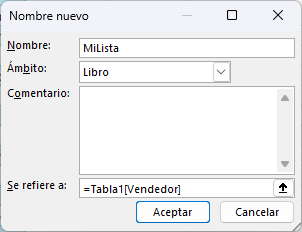
En el cuadro de texto Se refiere a colocamos la referencia estructurada a la columna Vendedor de la Tabla1.
=Tabla1[Vendedor]Pulsamos el botón Aceptar y se habrá creado el nombre.
Para crear nuestra lista desplegable, activamos la celda donde queremos crear la lista y vamos a Datos > Herramientas de datos > Validación de datos y elegimos la opción Lista.
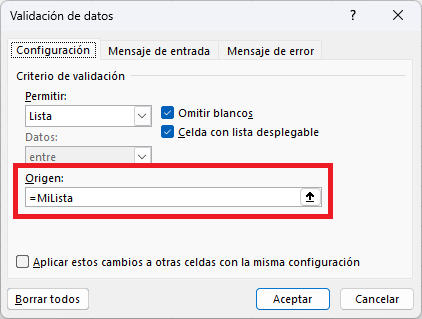
En la caja de texto Origen colocaremos el nombre de rango que acabamos de crear.
=MiListaDe esta manera, el origen de la lista será el nombre MiLista, el cual a su vez hará referencia a la columna Tabla1[Vendedor].
Opción 2: Usar la función INDIRECTO
El método anterior es funcional, pero requiere de un elemento intermedio, como es el caso del nombre de rango.
Si queremos usar un método directo y acceder a los datos de una tabla desde el origen de la lista desplegable, podemos usar la función INDIRECTO.
Esta función toma una cadena de texto y la convierte en una referencia válida por lo que la podemos usar al momento de definir el origen de la lista desplegable.
Para probarlo, activamos una celda donde crearemos la lista desplegable y vamos al comando Datos > Herramientas de datos > Validación de datos y elegimos la opción Lista.
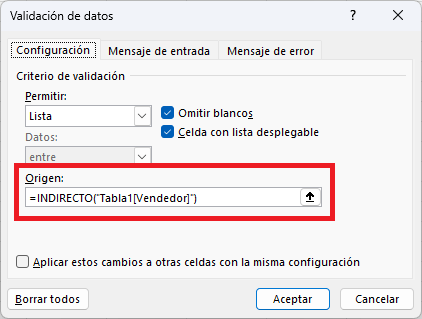
Como el origen de los datos colocaremos la siguiente fórmula:
=INDIRECTO("Tabla1[Vendedor]")Es importante encerrar en comillas dobles la referencia estructurada porque la función INDIRECTO estará esperando una cadena de texto como su argumento.
Al hacer clic en Aceptar tendremos una lista desplegable con todos los elementos de la columna Vendedor de la Tabla1.
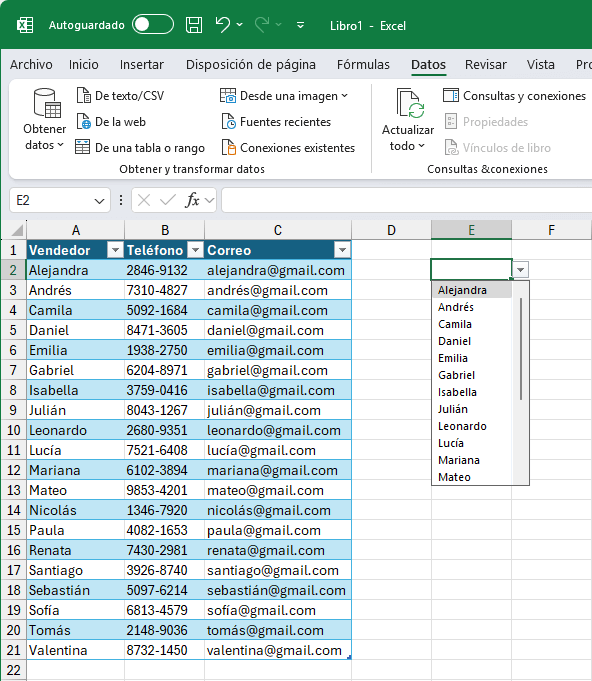
Actualizar los elementos de una lista desplegable
Hasta ahora hemos visto 4 métodos para definir el origen de una lista desplegable en Excel y es un hecho que los elementos de esas listas tendrán que ser actualizados en algún momento ya sea eliminando o agregando nuevos elementos.
La actualización dependerá de la manera en que hayamos definido el origen de los datos y para conocer los detalles de cada procedimiento puedes consultar el artículo Cómo actualizar una lista desplegable en Excel.
Remover la lista de validación de datos
Finalmente te mostraré cómo remover una lista de validación de datos de una celda. Lo primero será seleccionar la celda, o celdas, que contienen la lista desplegable y en seguida pulsar el comando Validación de datos para abrir las opciones de configuración de la lista.
Para remover la lista de la celda deberás seleccionar la opción Cualquier valor y pulsar el botón Aceptar.
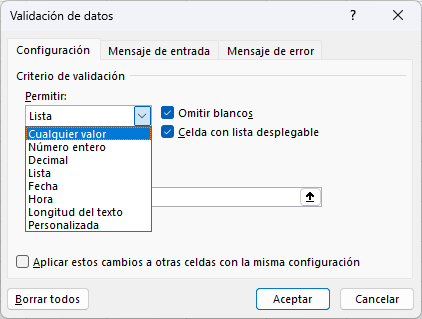
Con esto la celda dejará de tener validación de datos y se comportará como el resto de las celdas de la hoja.
No es mala idea invertir un poco de tiempo para revisar nuestras hojas de cálculo para saber si podemos implementar la validación de datos y las listas desplegables ya que nos evitarán muchos problemas al permitir solo el ingreso de valores previamente validados.
- Regresar al Tutorial de Validación de datos en Excel
